Czy to nie urocze? Kiedy słuchasz muzyki na nowo zakupionych słuchawkach AirPods, ale z biegiem czasu jeden AiPod nie działa dzieje się. W tej sytuacji możesz znaleźć sposób, aby go rozwiązać, a niektóre metody dostępne w Internecie mogą pomóc, ale niektóre mogą pogorszyć twoją sytuację. Dlatego napisaliśmy dla Ciebie ten artykuł. W tym poście jesteśmy tutaj, aby omówić możliwe przyczyny, dla których AirPods nie działa zgodnie z przeznaczeniem. Dowiesz się i zrozumiesz swoją sytuację, szukając informacji tutaj. Lepiej nie spiesz się, czytając szczegółowe informacje poniżej.

Istnieją miliony powodów, dla których jedna z moich słuchawek AirPods nie działa, a my dzisiaj wyjaśniamy, na czym może polegać problem. Zawęź swój problem; później wprowadzimy najlepsze rozwiązania, aby rozwiązać problem.

Gdy bateria AirPods się wyczerpie, może to być główny powód, dla którego nie można się połączyć. Oba AirPods mają inną baterię źródłową, co oznacza, że jednej można używać, gdy druga jest nadal w obudowie. Lepiej sprawdź baterię AirPods, aby zobaczyć, czy jest rozładowana, abyś mógł ją naładować za pomocą dołączonego etui.
Innym problemem, który może się pojawić, gdy jeden AirPod nie łączy się, jest problem z łącznością. W przeciwieństwie do tradycyjnych zestawów słuchawkowych wystarczy podłączyć je do gniazda słuchawkowego i odtwarzać ulubioną muzykę. Ale dzięki temu musisz sparować go z urządzeniem z systemem iOS przez Bluetooth i wiadomo, że w Bluetooth występuje jakiś problem. Jeśli to może być twój problem, przeczytaj, jak to naprawić w następnej części.
Długo korzystasz ze słuchawek AirPods i nawet nie masz odwagi ich wyczyścić? AirPods, podobnie jak samochód, wymagają szybkiej konserwacji. Zanieczyszczenia i brud mogą blokować dźwięk gromadzący się w głośniku. Najlepszym sposobem czyszczenia słuchawek AirPods jest szczotkowanie ich szczoteczką do zębów o miękkim włosiu.
Komponenty AirPods, głośniki i mikrofony mogą ulec uszkodzeniu z wielu powodów, co może być powodem, dla którego nie słychać drugiego AirPods. Jeśli żadne z powyższych nie jest powodem, dla którego nie możesz używać innych słuchawek AirPods, może to być powód.
Poniżej zamieściliśmy kompletny samouczek, jak naprawić jeden Airpod, który nie działa. Jeśli nie możesz się doczekać rozwiązania problemu, przygotuj się, ponieważ zajmie to trochę czasu.
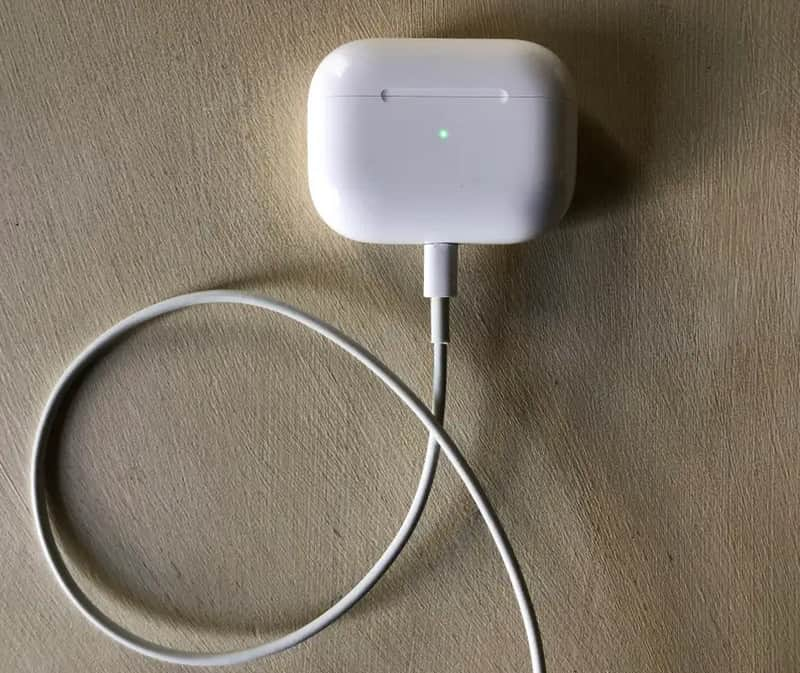
Jeśli podejrzewasz, że to problem ze sprzętem, dlatego jeden AirPods nie działa, najlepszym sposobem na naprawienie tego jest pójście do sklepu. Byłoby lepiej, gdyby zdiagnozowali i naprawili problem, ponieważ znają swoje produkty lepiej niż my.
Aiseesoft Fonelab Odzyskiwanie systemu iOS to pewne rozwiązanie, jeśli napotkasz problemy spowodowane błędami systemowymi. Naprawianie AirPods bez problemu nie rozwiąże problemu. Dajemy Ci tę aplikację, ponieważ iOS może czasami wymagać naprawy. Jeśli doświadczasz tryb słuchawkowy utknął na iOS, możesz natychmiast użyć tej aplikacji, aby rozwiązać problem. Jest to pomocnik gotowy do idealnego rozwiązania wszystkich problemów z iPhonem. Dowiedz się więcej o tej aplikacji, pobierając ją już dziś na swój system Windows lub Mac.
100% bezpieczeństwa. Bez reklam.
100% bezpieczeństwa. Bez reklam.
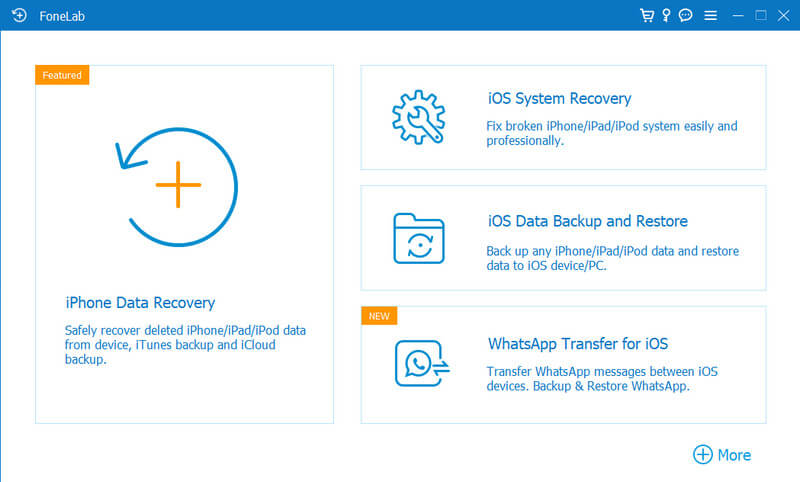
Jak naprawić jeden AirPods, który nie działa, ale jest naładowany?
Spróbuj to naprawić, sprawdzając łączność AirPods. Jeśli AirPods znajdują się daleko od urządzenia hosta, mogą wystąpić problemy z przesyłaniem danych przez Bluetooth. Zamiast tego odległość między dwoma urządzeniami musi być bliższa.
Dlaczego AirPods nie łączą się z iPhone'ami?
Jest wiele powodów dlaczego AirPods nie łączy się z iPhonem; może to być odległość, rozładowana bateria, problem ze sprzętem lub awaria systemu. Rozwiązanie tego problemu jest koniecznością, aby cieszyć się słuchaniem muzyki przez AirPods.
Czy powinienem kupić kolejny AirPods, jeśli stary nie działa?
Może to być wybór, jeśli planujesz zakup innego AirPod, ponieważ stara wersja nie działa. Jeśli jednak stare AirPods można naprawić za pomocą dodanego tutaj samouczka, lepiej byłoby go użyć, aby zaoszczędzić pieniądze i poświęcić trochę wysiłku na rozwiązanie problemu.
Wnioski
Dlaczego jedna z moich słuchawek AirPods nie działa? Istnieje wiele powodów, a niektóre z nich zostały omówione w tym artykule. Aby rozwiązać problem, możesz skorzystać z samouczka, który dodaliśmy tutaj, aby rozwiązać problem jak profesjonalista. Jeśli potrzebujesz wyjaśnienia innych instrukcji lub szczegółów, możesz zapytać bezpośrednio przez e-mail. Oceń nas na pięć gwiazdek, jeśli wykonaliśmy świetną robotę, udzielając potrzebnej pomocy.

Napraw system iOS do normalnego działania w różnych problemach, takich jak utknięcie w trybie DFU, trybie odzyskiwania, trybie słuchawek, logo Apple itp. Do normalnego poziomu bez utraty danych.
100% bezpieczeństwa. Bez reklam.
100% bezpieczeństwa. Bez reklam.